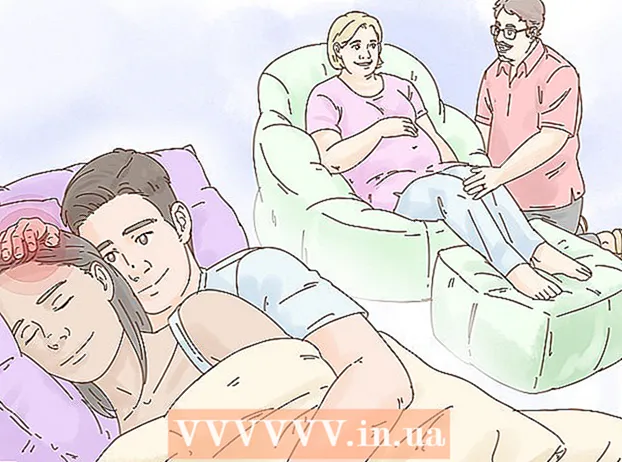Автор:
Eric Farmer
Дата Створення:
9 Березень 2021
Дата Оновлення:
1 Липня 2024

Зміст
- кроки
- Метод 1 з 3: Функція «Міграція журналу чату»
- Метод 2 з 3: Створення копії на Windows
- Метод 3 з 3: Створення копії на Mac
З цієї статті ви дізнаєтеся, як зробити копію листувань з WeChat на iPhone або iPad. Потім їх можна перенести на інший телефон або планшет за допомогою функції «Міграція журналу чату» або зберегти на комп'ютері.
кроки
Метод 1 з 3: Функція «Міграція журналу чату»
 1 Запустіть WeChat на iPhone або iPad. Іконка програми виглядає два накладеними один на одного білих мовних хмари на зеленому тлі. Як правило, знайти її можна на робочому столі.
1 Запустіть WeChat на iPhone або iPad. Іконка програми виглядає два накладеними один на одного білих мовних хмари на зеленому тлі. Як правило, знайти її можна на робочому столі. - У цьому методі ми навчимо вас переносити переписку з WeChat на інший телефон або планшет. Для цього вам знадобиться другий телефон або планшет.
 2 торкніться Я в правому нижньому кутку екрану.
2 торкніться Я в правому нижньому кутку екрану. 3 Оберіть параметри.
3 Оберіть параметри. 4 торкніться загальні.
4 торкніться загальні. 5 торкніться Міграція журналу чату внизу меню.
5 торкніться Міграція журналу чату внизу меню. 6 торкніться Вибрати історію чату, Щоб відобразити список усіх своїх чатів.
6 торкніться Вибрати історію чату, Щоб відобразити список усіх своїх чатів. 7 Виберіть чат, копію якого хочете зробити. Якщо ви хочете зберегти всі переписки, торкніться «Вибрати все» в самому низу списку.
7 Виберіть чат, копію якого хочете зробити. Якщо ви хочете зберегти всі переписки, торкніться «Вибрати все» в самому низу списку.  8 торкніться далі. На екрані з'явиться QR-код. Щоб завершити міграцію, необхідно відсканувати цей код іншим телефоном або планшетом.
8 торкніться далі. На екрані з'явиться QR-код. Щоб завершити міграцію, необхідно відсканувати цей код іншим телефоном або планшетом.  9 Увійдіть в WeChat на іншому телефоні або планшеті. Увійдіть під тією ж обліковим записом, що і на поточному iPhone або iPad. Переконайтеся, що обидва телефони або планшета підключені до однієї і тієї ж мережі Wi-Fi.
9 Увійдіть в WeChat на іншому телефоні або планшеті. Увійдіть під тією ж обліковим записом, що і на поточному iPhone або iPad. Переконайтеся, що обидва телефони або планшета підключені до однієї і тієї ж мережі Wi-Fi.  10 Відскануте QR-код новим телефоном або планшетом. Це перший крок в міграції чатів. Відскануте код, виконавши такі дії:
10 Відскануте QR-код новим телефоном або планшетом. Це перший крок в міграції чатів. Відскануте код, виконавши такі дії: - торкніться Я в правому нижньому кутку екрану.
- торкніться + у верхній частині екрану.
- торкніться Відсканувати QR-код.
- Направте видошукач на QR-код. Коли код буде захоплений, внизу екрану з'явиться кнопка «Готово».
- торкніться Готово. Ваші листування будуть збережені на новому телефоні або планшеті.
Метод 2 з 3: Створення копії на Windows
 1 Запустіть WeChat на комп'ютері під керуванням Windows. Якщо додаток ще не встановлено, пройдіть по цьому посиланню http://www.wechat.com/ru/ і натисніть на «Windows download» (Завантажити на Windows).
1 Запустіть WeChat на комп'ютері під керуванням Windows. Якщо додаток ще не встановлено, пройдіть по цьому посиланню http://www.wechat.com/ru/ і натисніть на «Windows download» (Завантажити на Windows).  2 Натисніть на ☰ в лівому нижньому кутку програми.
2 Натисніть на ☰ в лівому нижньому кутку програми. 3 Натисніть на Зробити копію і Відновити. Після цього з'явиться вікно з відповідною назвою.
3 Натисніть на Зробити копію і Відновити. Після цього з'явиться вікно з відповідною назвою.  4 Запустіть WeChat на iPhone або iPad. Переконайтеся, що iPhone або iPad підключені до однієї і тієї ж Wi-Fi мережі, що і комп'ютер.
4 Запустіть WeChat на iPhone або iPad. Переконайтеся, що iPhone або iPad підключені до однієї і тієї ж Wi-Fi мережі, що і комп'ютер.  5 На комп'ютері необхідно натиснути Зберегти на комп'ютер. Після цього на iPhone або iPad з'явиться вікно «Зберегти історію годин на комп'ютер».
5 На комп'ютері необхідно натиснути Зберегти на комп'ютер. Після цього на iPhone або iPad з'явиться вікно «Зберегти історію годин на комп'ютер».  6 торкніться зберегти всі на iPhone або iPad, щоб запустити процес збереження.
6 торкніться зберегти всі на iPhone або iPad, щоб запустити процес збереження.- Якщо ви хочете вибрати лише деякі чати, торкніться Вибрати історію чатів, Відзначте чати, які хочете зберегти, після чого натисніть зберегти.
Метод 3 з 3: Створення копії на Mac
 1 Увійдіть в WeChat на Mac. Якщо WeChat ще не встановлено, скачайте його безкоштовно з App Store.
1 Увійдіть в WeChat на Mac. Якщо WeChat ще не встановлено, скачайте його безкоштовно з App Store. - Щоб встановити WeChat, введіть назву програми в App Store. Коли знайдете його, торкніться завантажити, а потім встановити.
 2 натисніть ☰ в правому нижньому кутку WeChat.
2 натисніть ☰ в правому нижньому кутку WeChat. 3 Натисніть на Зробити копію і Відновити.
3 Натисніть на Зробити копію і Відновити. 4 Натисніть на Зберегти на Mac. Після цього на iPhone або iPad з'явиться нове вікно.
4 Натисніть на Зберегти на Mac. Після цього на iPhone або iPad з'явиться нове вікно.  5 торкніться зберегти всі на iPhone або iPad, щоб запустити збереження чатів.
5 торкніться зберегти всі на iPhone або iPad, щоб запустити збереження чатів.- Якщо ви хочете вибрати лише деякі з чатів, торкніться Вибрати історію чатів, Виберіть чати, які вам потрібні, після чого торкніться зберегти.